Sådan stopper Netflix fra automatisk afspilning af næste episode

Netflixs "Post-Play" -funktion er primært rettet mod binge-watching. Det er dejligt, hvis du får fat i alle fem sæsoner for Breaking Bad, men hvis du ikke bruger dit tv i 18-timers session i maraton, kan det være irriterende. Heldigvis kan du slukke for det.
Gør det ikke forkert, vi er alle faldet i Portlandiaesque-just-one-more-episoden fælde, hvorfor Netflix's autoplaying evner er så geniale. Det viser sig imidlertid, at vi ikke altid vil se en fuld serie i et møde. Nogle gange kan vi vælge og vælge episoder på deres individuelle fordele, ikke bare fordi de er i køen, eller måske vil vi bare se en episode og derefter noget andet.
Uanset dine særlige behov og ønsker, skal du Du kan ikke slå fast ved Post-Play, men det kan du slukke for, selvom det ikke er praktisk.
Sluk for Post-Play
Deaktivering af Post-Play er ikke noget, du kan gøre tilfældigt. Faktisk kan du aldrig finde det, medmindre du ved, at muligheden findes eller går på udkig efter den. Det skyldes, at Netflix begraver det i dine kontoindstillinger, hvilket betyder at du skal bruge Netflix.com.
RELATERET: Sådan styrer du Chromecast-videostrømme fra flere enheder
Opadtil er dette ved at anvende skift til din billedprofil, det er universelt, hvilket også er ulempen, fordi næste gang du caster fra nogen af dine enheder, og du vil have ting til autoplay, skal du genaktivere det.
Til at begynde med, gå til Netflix.com ved brug af din browser. På rullemenuen ud for dit navn i øverste højre hjørne skal du klikke på "Din konto" fra valgene.
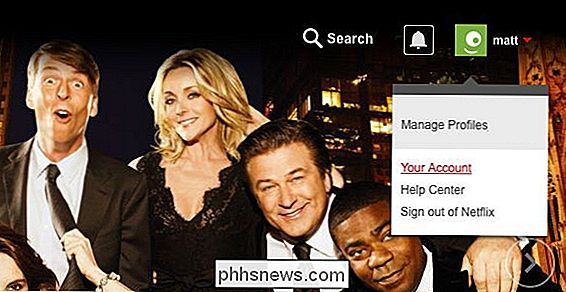
Klik derefter på "Min profil" på skærmen Min konto og klik på "Afspilningsindstillinger."
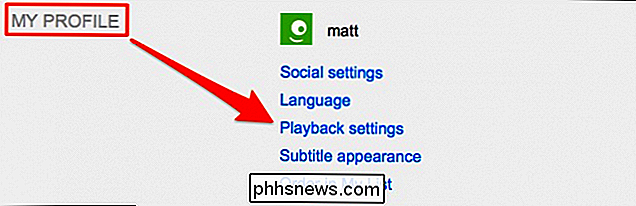
Indstillingerne for afspilningsindstillinger er ret enkle. Den første er, hvor du kan angive dataforbrug pr. Skærm; standardindstillingen er "Auto".
Fjern indstillingerne for databrug ved siden af "Afspil automatisk næste episode" og klik derefter på "Gem".
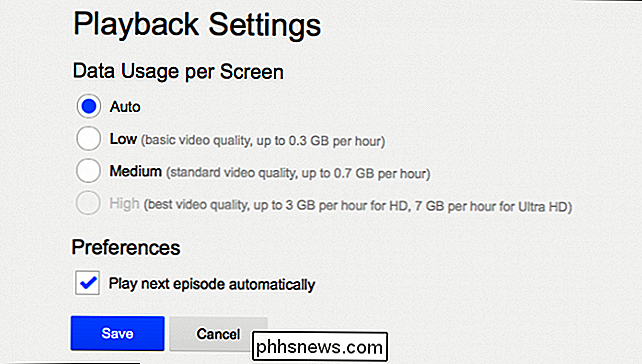
Den næste ting, du skal gøre, er at genindlæse alle apps, du har i forbindelse med din konto, hvilket betyder om nødvendigt at afslutte og genåbne dem.
På iOS skal du dobbeltklikke på startknappen og skrue op på Netflix-appen og genåbne den.
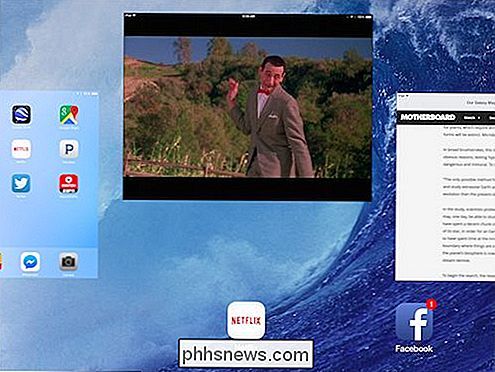
På Android skal du trykke på den højre oversigtsknap og svejs for at lukke Netflix-appen og genåbne den igen.
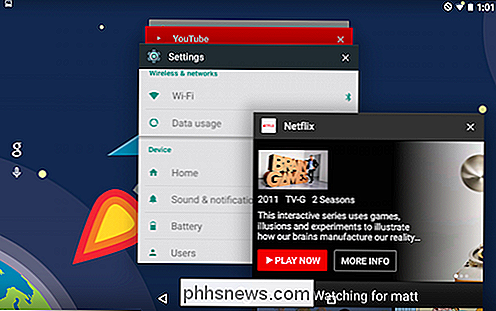
Da Post-Play nu er deaktiveret på tværs af alle dine enheder, andre computere, spillekonsoller osv., hvis du vil se den næste episode, skal du fysisk klik på afspilningsknappen. Du kan også gå tilbage til at browse Netflix eller se en anden episode fra den serie.

For at genaktivere Post-Play, skal du blot genoverveje de trin, der er beskrevet ovenfor, og tjekke afkrydsningsfeltet i Afspilningsindstillinger.
Det ville være meget mere praktisk hvis vi bare kunne slå Post-Play til og fra på en app-basis. Desværre er Netflix appindstillinger temmelig spartanske. Måske er den bedste løsning at skabe en anden profil, og vælg derefter den, hvis du vil autoplay alle ti sæsoner af venner.
Mens vi tror, at Post-Play er helt sikkert og er rart at have, er det godt, vi kan også bremse fristelse til at binge eller vælge og vælge vores egne watch-lister. Har du et spørgsmål eller en kommentar, du gerne vil tilføje? Venligst send din feedback i vores diskussionsforum.

Hvorfor skal du aldrig sætte dit Apple TV (eller andre moderne enheder) i søvn?
Vi får mange spørgsmål her fra How-To Geek om energiforbrug og om du skal sæt dine enheder i seng eller tag dem af. Vi er her for at fortælle dig helt sikkert: nej, nej det burde du ikke. Ikke overbevist? Læs videre. Slukning, nedlukning eller unplugging-enheder er ubelejligt Når det kommer til at spare energi med en lang række moderne enheder som Apple TV, Chromecasts, modemmer, routere, smarthome broer og lignende, ikke kun sparer du faktisk ikke så meget energi ved at slukke dem eller bruge søvnfunktionaliteten, men du gør faktisk enheden mere ubelejlig at bruge og muligvis usikker.

Sådan får du fuld tilladelse til at redigere beskyttede registreringsdatabasenøgler
Vi taler om en masse seje ting her på How-To Geek, som du kan gøre ved at redigere Windows-registreringsdatabasen. I nogle tilfælde vil du dog løbe ind i en registreringsdatabase nøgle eller værdi, som du ikke har tilladelse til at redigere. Når du forsøger, får du vist en fejlmeddelelse, der siger "Kan ikke redigere _____: Fejl ved at skrive værdien er nyt indhold.



